Зміст:
Якщо лінійка зверху і зліва вікна в Word не відображається, її можна увімкнути вручну через налаштування вигляду сторінки.
Докладніше: Як увімкнути лінійку в Word
Основні налаштування лінійки
Інструмент "Лінійка" передбачає повзунки, які дозволяють змінювати положення тексту та відступів, величину полів у документі, а також визначати позицію табуляції. Сковзні індикатори призначені для наступного:
- верхній трикутник зліва визначає відступ першого рядка вибраного абзацу в тексті;
- нижній індикатор задає відступ всього абзацу зліва;
- повзунок справа дозволяє виставити відступ для абзацу з правого боку.
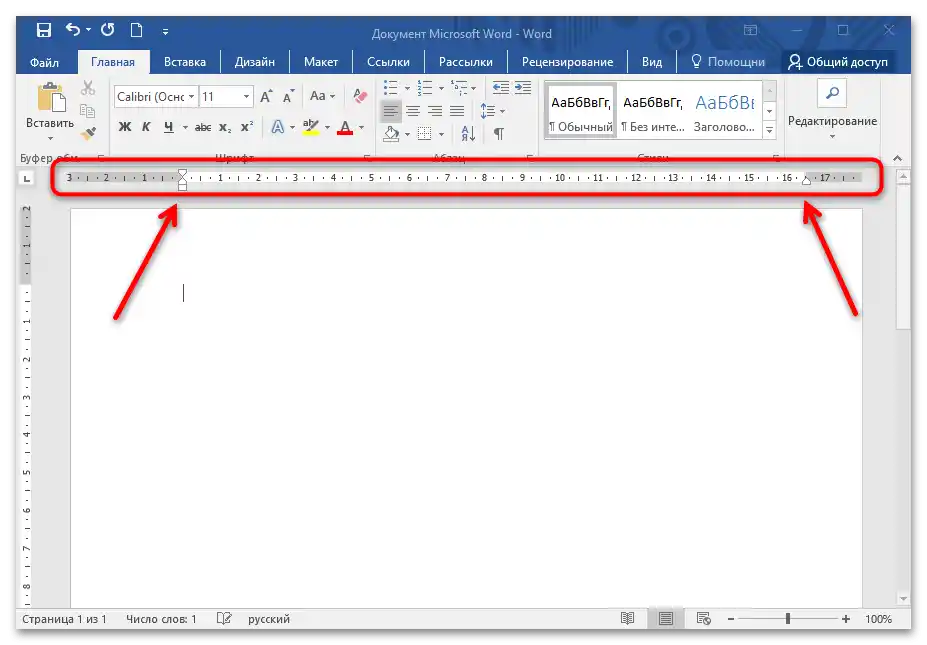
Якщо потрібно залишити більше простору між символами або словами, ніж одинарний пробіл, рекомендується використовувати табуляцію. Це дозволить уникнути проблем з форматуванням і зміщенням тексту. При одинарному натисканні на нижню частину лінійки зверху відобразяться чорні куточки – табулятори, які можна перетягнути лівою кнопкою миші по лінійці. За їх допомогою вирівнюється напис.
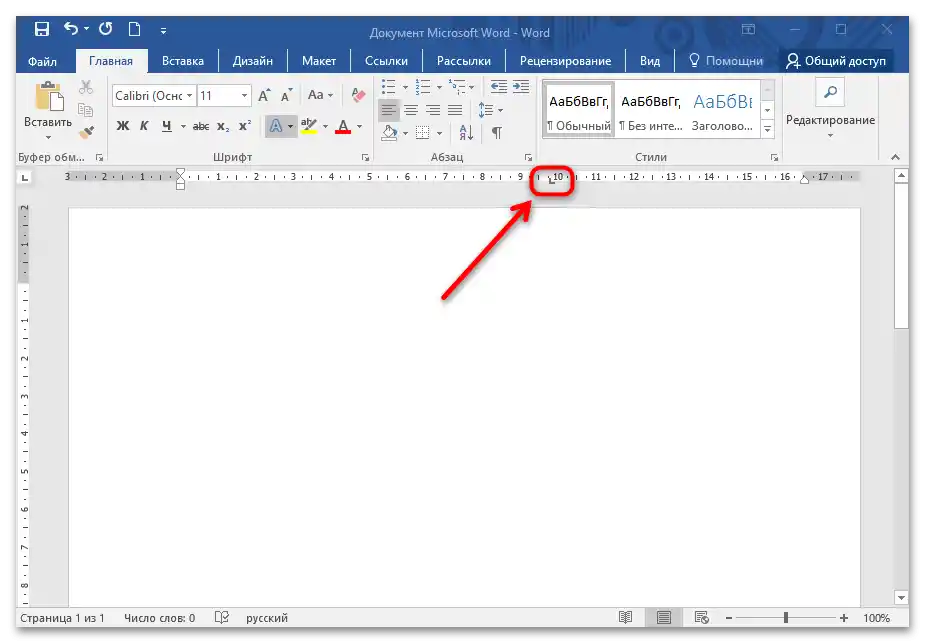
Докладніше: Використання табуляції в Word
Тип вирівнювання табуляції можна задати спеціальною кнопкою у верхній частині вікна MS Word. В залежності від виду іконки задається вирівнювання тексту по лівій або правій стороні, по центру, а також табуляція з числовим вирівнюванням, яке відповідає десятковій точці.
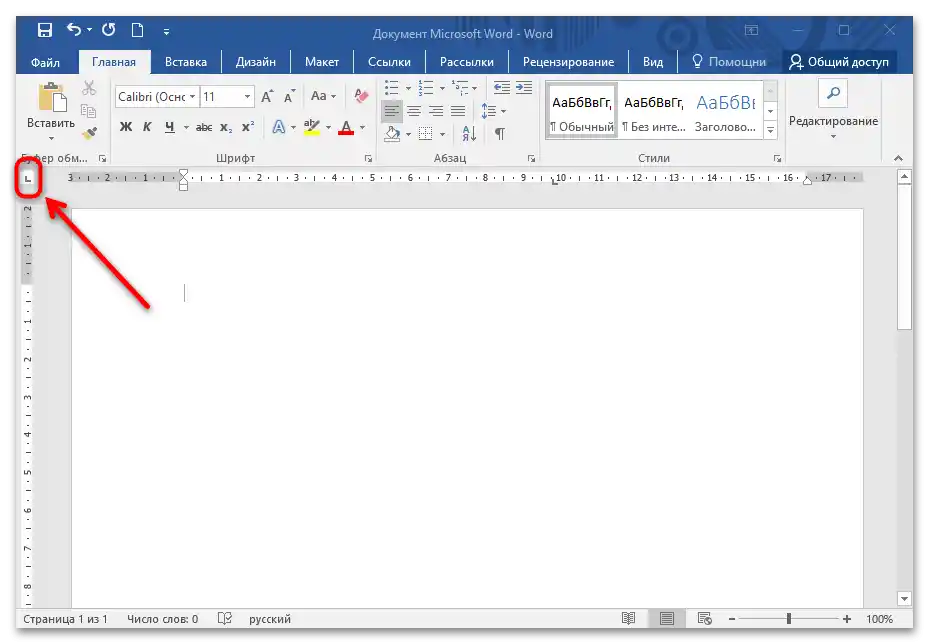
Крім того, значок у вигляді чорної вертикальної смужки передбачає панель табуляції для вставки вертикальної риски відповідно до позиції, але при цьому вона не дозволяє розмістити текст.
Зміна одиниці вимірювання
Окрім сантиметрів, лінійка в Word дозволяє використовувати й інші одиниці вимірювання: міліметри, дюйми, пікселі, пункти.Щоб змінити налаштування, дійте наступним чином:
- Клікніть на вкладку "Файл" в відкритому документі.
- У меню зліва виберіть пункт "Параметри".
- Відкриється нове вікно, де потрібно натиснути на розділ "Додатково". У великому списку опцій знайдіть блок "Екран". Поруч із функцією "Одиниці вимірювання" клікніть на випадаюче меню та виберіть потрібне значення.
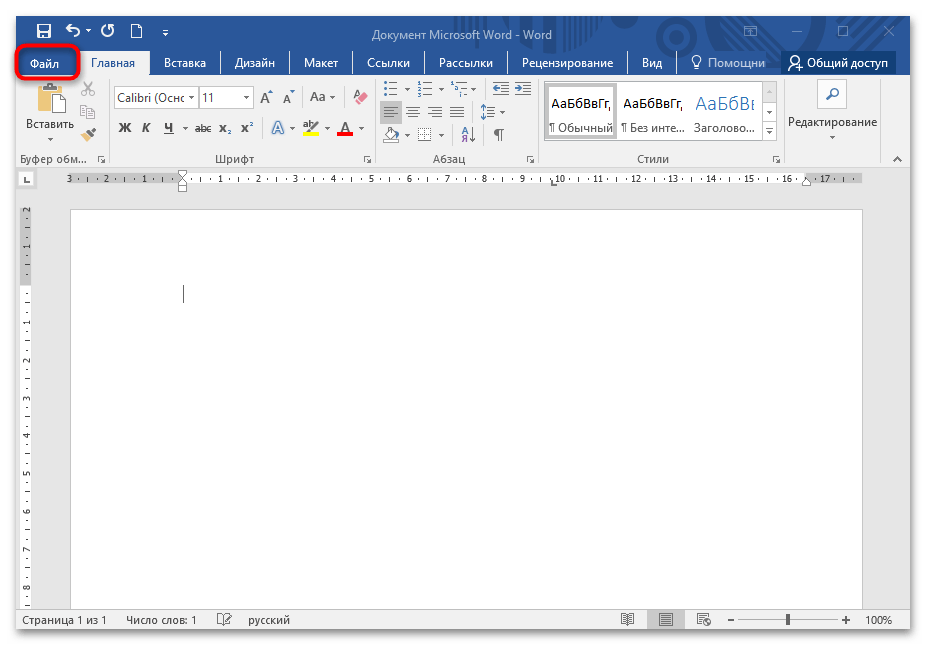
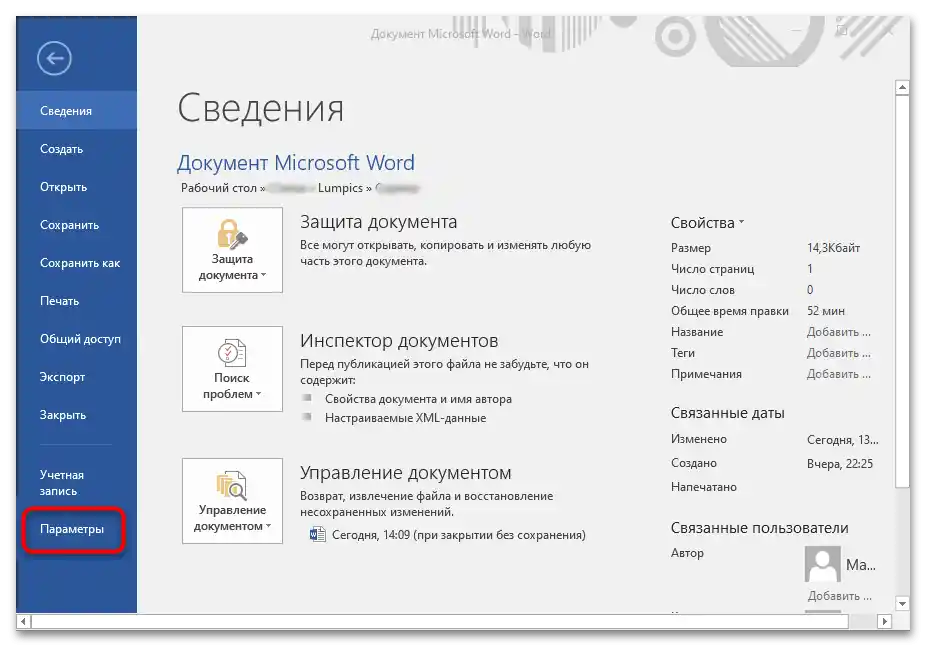

Після процедури вигляд лінійки в Word зміниться відповідно до вибраної міри вимірювання в параметрах редактора.
Вимірювання відстані за допомогою лінійки
Лінійкою в MS Word можливо виміряти відстань на сторінці документа в доступних одиницях вимірювання. Для цього виберіть значення міри через параметри способом, описаним вище, потім виконайте наступне:
- Кнопкою вибору типу табуляції у верхньому правому куті виберіть будь-яке вирівнювання. Один раз клацніть лівою кнопкою миші по нижній межі лінійки, щоб встановити позицію табулятора.
- Протягніть куточок у потрібне місце на лінійці, утримуючи його лівою кнопкою миші, потім клацніть правою кнопкою, не відпускаючи ліву. Відобразиться шкала вимірювання, що залежить від вибраної одиниці.
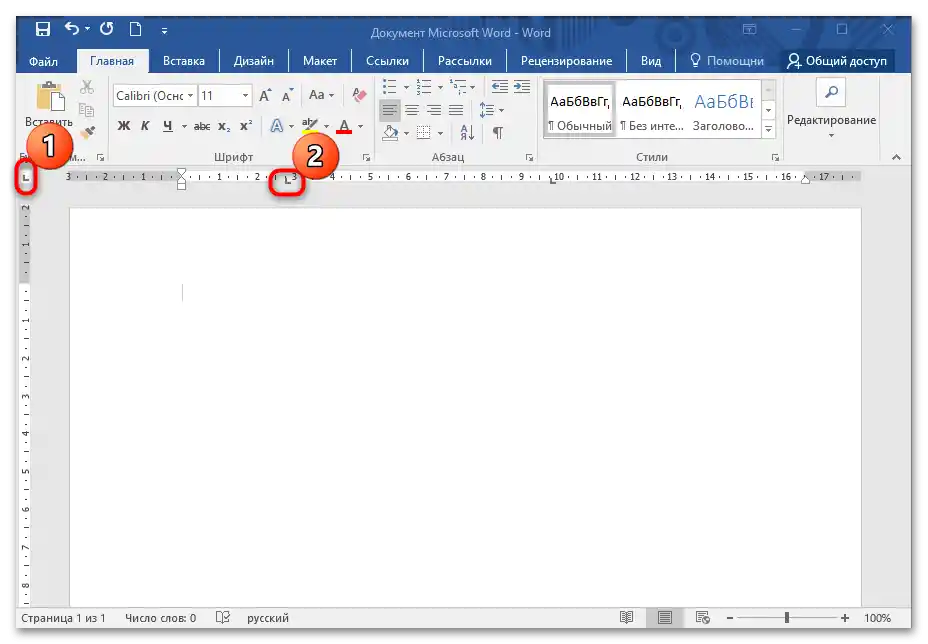
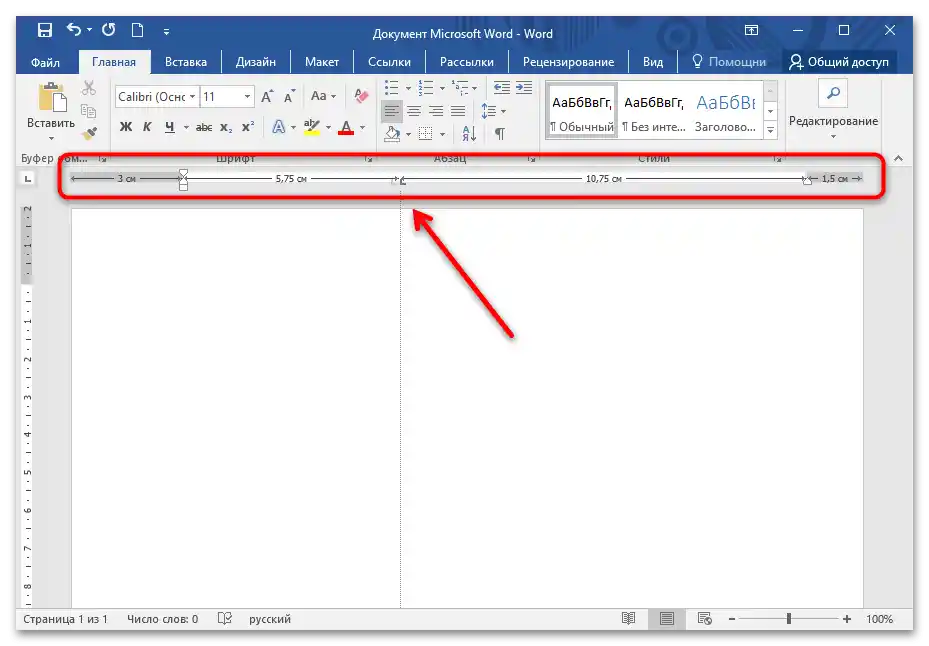
Слід враховувати, що шкала бере свій початок від відступу першого рядка, а також показує відстань між червоною рядком і відступом. По боках вказується довжина полів, яка підсвічується темно-сірим кольором.
Інші можливості лінійки Word
Лінійка приховує безліч можливостей, які знають небагато користувачів.Окрім вирівнювання та вимірювання, у інструмента є такі особливості:
- при розмітці табуляторів, величини відступів або меж таблиці за допомогою перетягування куточків можна натискати на клавішу "Alt", щоб встановити величину вдвічі точніше;
- подвійне натискання лівої кнопки миші на верхній межі горизонтальної лінійки відкриває додаткове вікно з параметрами сторінки;
- вимкнення лінійки дозволяє заощадити місце для робочого простору, тому доцільно деактивувати розмітку, якщо функція не використовується тривалий час.